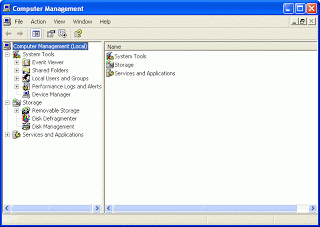Cara Memperbaiki Flashdisk Rusak dan Tidak Bisa Diformat
1. Masukkan Flashdisk ke dalam port USB yang ada pada laptop/Komputer.
2. Klik Start kemudian pilih RUN.
3. Setelah tampilan RUN muncul ketikkan “compmgmt.msc”. Ketik tanpa tanda petik.
4. Setelah itu akan muncul program bernama “computer management” seperti pada gambar berikut :
5. Pilih storege yang berada di tengah setelah itu pilih disk management.
6. Di sini flashdisk anda akan terdeteksi.
7. Jika flashdisk anda sudah terdeteksi selanjutnya klik kanan pada flashdisk yang sudah terdeteksi tersebut.
8. Setelah itu pilih “create partition”.
9. Lalu klik kanan pilih “format”.
10. Pemformatan flashdisk anda telah selesai.
Lakukan jika masih belum bisa :
biasanya flashdisk tidak bisa di format dikarnakan terdapat write protection di dalamnya. maka kita harus menghapunya terlebih dahulu sebelum bisa di format. coba tutorial berikut :
1. Tekan tombol Window + R berbarengan
2. Pilih perintah “regedit” (tanpa tanda petik lalu tekan enter.
3. Kemudia akan muncul kotak dialog baru, tekan Ctrl+F.
4. Ketik tulisan berikut “write protected” (tanpa tanda petik) pada kotak searching, pilih Find Next dan segera hapus jika menemukan keterangan write protected. Caranya dengan melakukan klik kanan memunculkan pesan hapus.
5. Jika muncul dialog konfirmasi tekan Oke untuk menyetujui
6. Write protected sudah terhapus kodenya dan mobile flashdisk kembali ke kondisi semula.
7. Tutup dialog Registri Editor, cabut flashdisk lalu restart komputer Anda
8. Setelah cara perbaikan diatas selesai dengan sempurna, biasanya flashdisk sudah bisa dipakai kembali karena kode write protectednya sudah hilang. Semisal flashdisk masih mengalami kendala gunakan cara kedua yaitu menggunakan software.
Cara diatas cukup ampuh dalam menangani kasus-kasus yang sering terjadi saat flash anda bermasalah. Setelah berhasil agar anda tidak salah dalam memilih flash anda bisa cek dengan software dan cara yang terdapat pada postingan Software Cara Mengetahui flashdisk Palsu. Semoga bermanfaat.